Det är lika enkelt att hålla din Fire Stick säkerinstallera en bra VPN. Att hitta rätt som har en smart balans mellan hastighet och säkerhet kan vara svårt. Som tusentals nöjda användare redan vet är VyprVPN en sådan tjänst. Det är lätt att använda, erbjuder snabba anslutningar runt om i världen och kan hjälpa till att hålla dina data säkra oavsett var du bor.
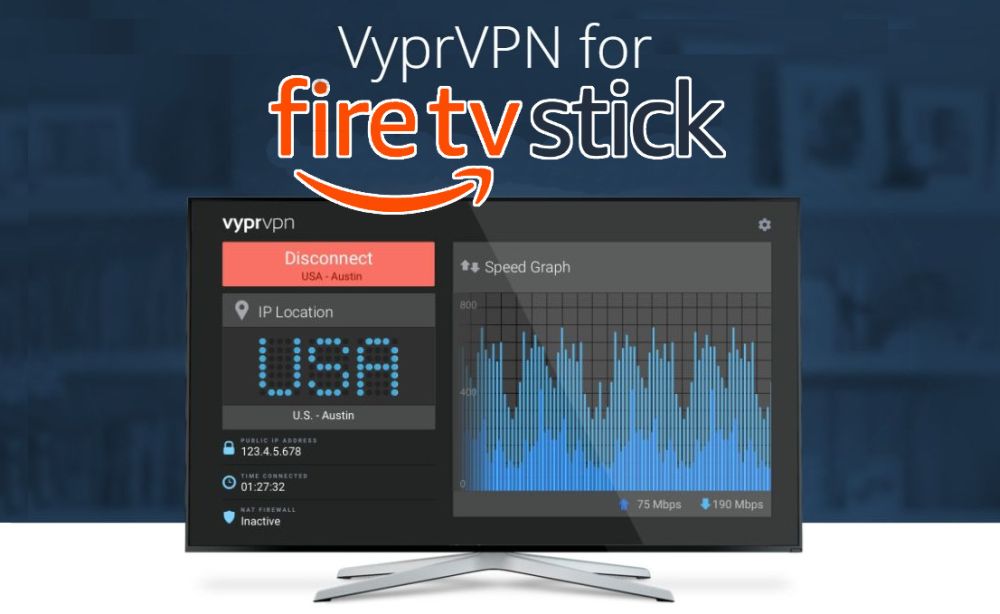
Installera VyprVPN på en Fire Stick eller Fire TVenheten kräver lite förberedelser. Appen är inte tillgänglig i Amazons inbyggda appstore. Istället måste du ladda det själv. Det är inte så komplicerat som det kan verka, så om du har några minuter och vill säkerställa fullständig integritet på din Fire Stick har vi tillhandahållit en komplett guide för att installera VyprVPN på alla Fire TV-enheter.
Hur du får en gratis VPN i 30 dagar
Om du behöver ett VPN en kort stund när du till exempel reser, kan du få vårt högst rankade VPN gratis. ExpressVPN inkluderar en 30-dagars återbetalningsgaranti. Du måste betala för prenumerationen, det är faktiskt, men det tillåter full åtkomst i 30 dagar och sedan avbokar du för full återbetalning. Deras inga frågor ställda avbokningsregler lever upp till dess namn.
Hur du installerar VyprVPN på en brandpinne
De flesta känner till att installera appar påBrand-TV med Amazons inbyggda appstore-tjänst. Inte alla VPN: er är tillgängliga via denna marknad, men det betyder att de måste sidledas. Sidlastningsprocessen är anmärkningsvärt enkel. Du behöver inte jailbreak eller root, bara lägga till program med ett annat program, det är det!
Sidospårningsmetoder
Det finns över ett dussin pålitliga metoder försidladdning av appar på Fire Stick. Nedan har vi valt två av de bästa: adbLink och Downloader-appen. Båda är gratis, båda är enkla, och båda låter dig installera VyprVPN på din Fire TV på mycket kort tid. Allt du behöver är åtkomst till en dator och internet, det är det!
Användbarhetsproblem
Även om VyprVPN är en utmärkt VPN själv, behålli åtanke var den inte utformad för användning med Fire TV. Appen körs utan problem, även om den kan se utsträckt eller vara svår att navigera eftersom den förväntar dig att du har en smal pekskärmsenhet istället för en HD-TV med handhållen fjärrkontroll.
En ny anpassad version av VyprVPN har varitsläppt för Android TV som visar lovande resultat för Fire Stick-ägare. Vi har använt den här versionen för vår guide nedan så att du kan få den bästa upplevelsen.
Varför använda ett VPN med Fire TV?
VPN: er eller virtuella privata nätverk fungerar tysti bakgrunden för att hålla din information säker och säker. De gör detta genom att kryptera varje datapaket som lämnar din enhet, vilket gör det omöjligt för Internetleverantörer, regeringar eller hackare att se vilka webbplatser du besöker eller vad du laddar ner. VPN lägger också till en touch av anonymitet genom att ersätta din lätt identifierbara IP-adress med en säker, icke-lokal IP.
Både kryptering och virtuella IP: er ger ett antal fantastiska fördelar till dina strömmar, även på Fire Sticks och Fire TV. Genom att installera ett VPN får du tillgång till följande funktioner och mycket mer:
- Få tillgång till filmströmmar från andra länder på Netflix, Hulu, YouTube, etc.
- Håll videor från sidladdade appar säkra och anonyma.
- Förhindra att Internetleverantörer stryker din anslutning.
- Avblockera webbplatser och censurerat innehåll.
Skaffa sig VyprVPN för otrolig integritet online

VyprVPN har många fantastiska funktioner som gör detperfekt för att hålla dina data säkra. Det börjar med en solid grund av skydd som inkluderar 256-bitars AES-kryptering, en automatisk kill-switch och DNS-läckskyddsfunktioner. Användare får också fördelen med en noll-loggningspolicy för trafik och DNS-förfrågningar, vilket hjälper till att hålla data säkra från nyfikna tredje parter.
En av VyperVPNs mest unika funktioner ärKameleonteknik. Detta protokoll slår in varje paket med data i ett extra krypteringslager, döljer metadata för att besegra djupa paketinspektioner som används för att knäcka krypterade anslutningar. Din aktivitet kommer att förbli privat även om du har åtkomst till webben på platser som Kina, Ryssland eller Iran, så att du enkelt kan bryta igenom censurväggen och enkelt blockera webbplatser.
Upptäck fler fantastiska funktioner i VyprVPN-upplevelsen, inklusive säkerhetsdetaljer och hastighetstestresultat, genom att kolla in vår fullständiga VyprVPN-recension.
VyprVPN på Fire TV - adbLink-metod
Använd adbLink för att ladda innehåll på din FireStick är ett av de bästa sätten att få tillgång till ny programvara. Nedan leder vi dig genom processen att installera VyprVPN med hjälp av en PC och den gratis adbLink-programvaran.
Steg 1 - Skapa ett konto med VyprVPN
Besök VyprVPN-erbjudandesidan på din PC-webbwebbläsare. Välj en plan längst upp och ange sedan din kontoinformation nedan (namn, e-postadress, lösenord). Lägg till faktureringsinformation under det och välj en betalningsmetod. Slutför kassaprocessen för att skapa ditt konto.

När din prenumeration är aktiv besöker duVyprVPN inloggningssida och logga in. Här kan du hantera ditt prenumeration, ladda ner ytterligare programvara eller få versioner av VyprVPN för en mängd olika plattformar. Eftersom Vypr inte erbjuder en direktnedladdning för Fire TV- eller Fire Stick-enheter, måste vi välja en annan metod att installera. Stäng den här sidan när du är klar och fortsätt med stegen nedan.
Steg 2 - Ladda ner APK
APK-filer (.apk) är paketerade program som körs på Android och Android-baserade enheter. Fire TV och Fire Sticks är baserade på Android, så för att installera VyprVPN måste vi få en officiell apk.
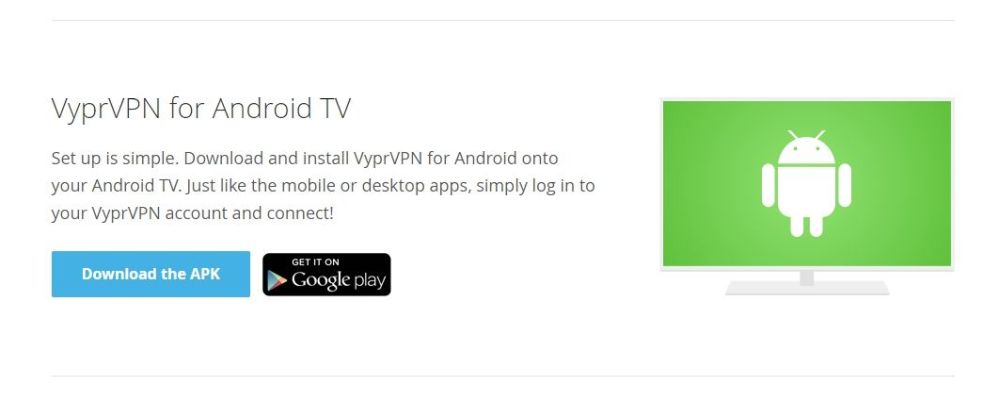
VyprVPN ger inte direktnedladdningslänkar förapk från hems nedladdningssidan. Istället måste vi komma åt länken från en alternativ sida. Gå till Android TV-nedladdningsavsnittet på din stationära webbläsare och leta efter den blå apk-länkknappen nedan. Följande URL bör ta dig direkt till filen, men VyprVPN kan flytta den när en ny version läggs till:
- https://www.goldenfrog.com/downloads/vyprvpn/mobile/android/production/2.26.0.9349-RELEASE_PRODUCTION/VyprVpn-2.26.0.9349-RELEASE_PRODUCTION.apk
Ladda ner filen till din dators skrivbord, eller var som helst som är lätt att komma åt.
Steg 3 - Installera adbLink
adbLink kan verka komplicerat, men det är verkligenlätt att använda när du är bekant med layouten. Börja med att besöka webbplatsen adbLink för att ladda ner programmet. Installera det var du än vill och starta det direkt. Klicka på knappen "ny" bredvid enhetsrutan och lägg till din Fire TV Stick.
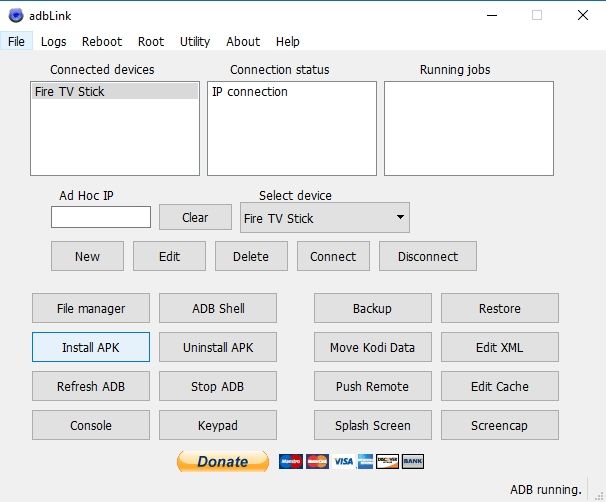
De enda två obligatoriska ändringarna på "lägg till enhet"skärmen är en unik beskrivning för din enhet och en IP-adress. Beskrivningen kan vara vad du vill, precis så länge du känner igen den som din Fire Stick. IP-adressen måste vara specifik, så vi måste kopiera den från själva Fire TV.
Slå på din TV och starta upp din Fire Stick. Gå till Inställningar> Om - Nätverk och leta efter IP-adressen till höger. Skriv ner den, ta en bild eller memorera den. Hursomhelst måste du kopiera dessa nummer till adbLink, då kan du glömma dem.
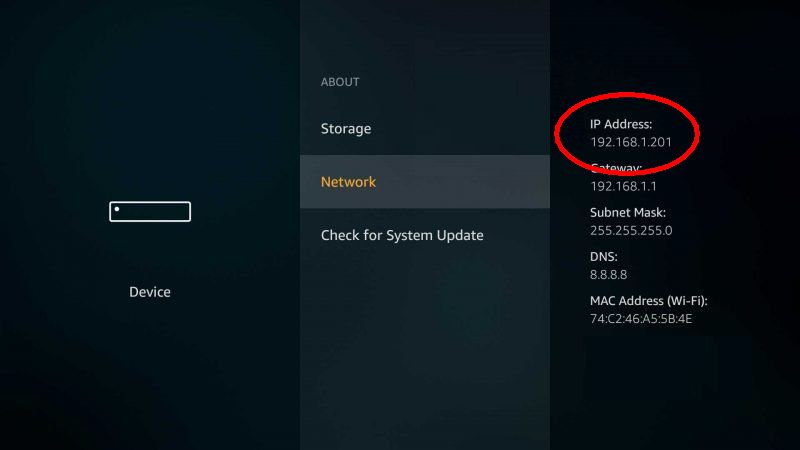
Lägg till Fire Stick-IP-adressen till adbLinkKlicka på OK för att spara dina ändringar. Du kan nu välja enheten från adbLinks huvudmeny. Gör det och klicka sedan på Anslut. Om både din dator och din Fire Stick finns i samma hemnätverk, kommer adbLink att bilda en anslutning för att göra enkel sidladdning möjlig.
Steg 4 - Lägga till APK
Med adbLink ansluten till din Fire Stick är du detRedo att installeras. Välj knappen Installera APK på vänster sida av fönstret. En fildialogruta öppnas, så att du kan söka efter VyprVPN-apk som du laddat ner tidigare. Leta reda på den, bekräfta installationen, när du väntar medan adbLink skickar filen till och installerar den på din enhet. Det bör bara ta några ögonblick.
Steg 5 - Starta VyprVPN
VyprVPN-apk kommer nu att installeras på dinFire Stick. För att komma åt det måste du bläddra till avsnittet Dina appar och spel på Fire TV: s huvudmeny och sedan flytta dig åt höger tills du ser pilen "Se alla". Klicka på den och ett rutnät av appar kommer att visas. VyprVPN kommer att vara längst ner. Bläddra bara till den och klicka för att starta.
VyprVPN on Fire Stick - Downloader Method
Eftersom VyprVPN erbjuder en direktlänk tillprogramvarans apk, det är förvånansvärt enkelt att installera det på din Fire Stick med appen Downloader. Följ stegen nedan för att göra just det och gör dig redo för en lång typ av fjärrkontroll.
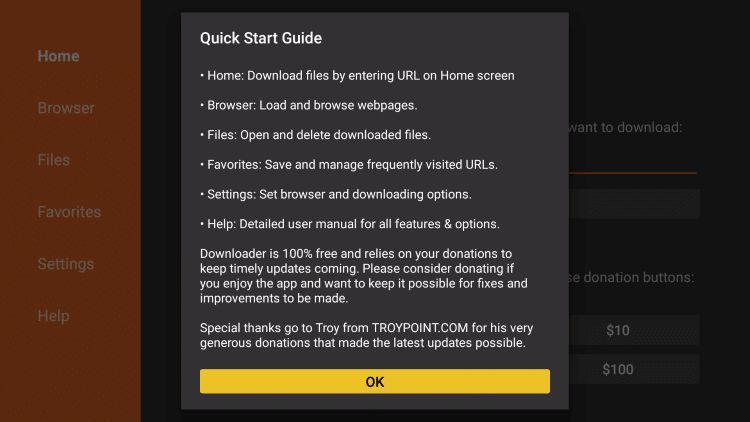
Steg 1 - Registrera dig med VyprVPN
Gå till sidan VyprVPN-erbjudanden på din PC-webbwebbläsare. Välj en plan, ange din kontoinformation, lägg till faktureringsinformation och slutför sedan kassaprocessen för att skapa ditt konto. När ditt prenumeration är aktivt kan du besöka VyprVPN-inloggningssidan och logga in. Du kan hantera kontouppgifter och ladda ner VyprVPN för olika plattformar här, men eftersom Fire Stick inte stöds direkt kan du inte göra mycket. Stäng webbläsarfönstret när du är klar att titta runt och fortsätt sedan med stegen nedan.
Steg 2 - Installera Downloader
Lägg till Downloader-appen till din Fire Stick avsöker efter det i den inbyggda appbutiken. Du kan också använda Amazons webbaserade marknadsplats för att skicka Downloader till din enhet. När den är installerad startar du den från Fire TV: s huvudmeny.
Steg 3 - Hämta VyprVPN APK
APK-filer (.apk) är det format som används av Android-baserade enheter för att installera appar. Fire Sticks fungerar bra, eftersom Fire TV är baserat på Android-operativsystemet. Eftersom VyprVPN inte finns på Amazons marknad, måste vi få en Android-apk och installera den manuellt.
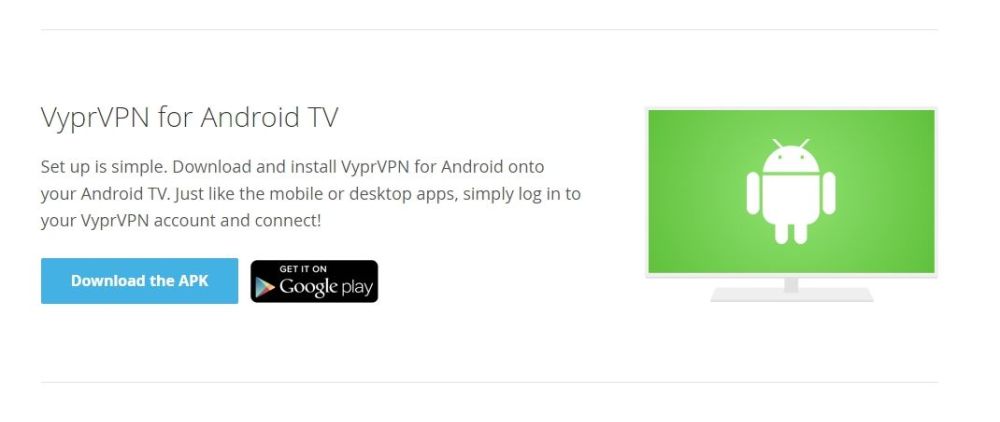
VyprVPN håller sin Android-apk något dold. Du hittar det inte på huvudnedladdningssidan. Gå istället till Android TV Download-avsnittet och leta efter den blå apk-nedladdningsknappen. Högerklicka och välj "kopiera länk", klistra sedan in det någonstans säkert. Du måste ange den i Downloader-appen i nästa steg.
Som referens bör nedladdningslänken se ut så här. Du behöver inte ladda ner den faktiska filen, bara kopiera URL: n:
- https://www.goldenfrog.com/downloads/vyprvpn/mobile/android/production/2.26.0.9349-RELEASE_PRODUCTION/VyprVpn-2.26.0.9349-RELEASE_PRODUCTION.apk
Steg 4 - Ladda ner och installera VyprVPN
Nu är du redo att installera VyprVPN. Öppna Downloader-appen på din Fire TV. Du ser en enkel skärm med en stor URL-ruta längst upp. Skriv direktlänken till apk-filen som du kopierade ovan i den här rutan. Det kan vara frustrerande när allt du har en fjärrkontroll och programtangentbord, men håll dig fast vid det, det sparar tid på lång sikt.
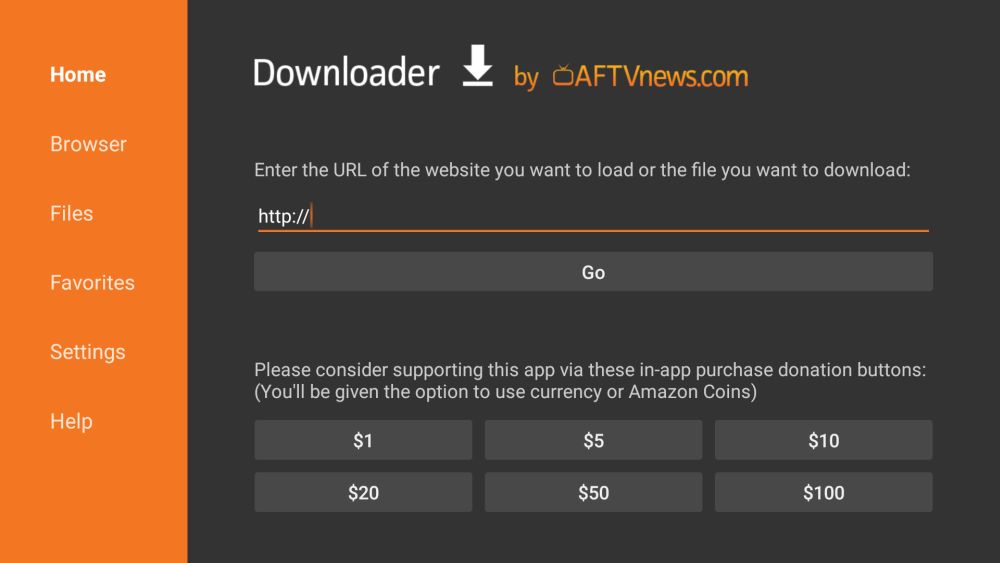
Ange webbadressen och klicka sedan på Gå. Downloader hämtar filen automatiskt. Du blir ombedd att installera den när den är klar. Bekräfta valet och bekräfta sedan installationsstegen som dyker upp på din TV.
När installationen är klar kan du komma åt VyprVPN från huvudprogrammenyn. Kör den varje gång du startar din Fire TV Stick för komplett online-säkerhet och säkerhet!
Felsökning av sidoladningsproblem
Sidledning är enkel, men du kan stöta på enstaka fel. Om du inte kan installera VyprVPN vid första försöket, dubbelkontrollera för att se till att nedanstående problem inte kommer i vägen.
Tillåt okända källor
Fire TV har ett inbyggt alternativ sominaktiverar externa installationer som standard. Du kan aktivera den för att ladda innehåll genom att gå in i konfigurationssidan. Utan att detta växlade till "på" kan du inte lägga till appar förutom genom Amazons appstore.
- Gå till inställningssidan för din Fire TV Stick längst upp på hemmenyn.
- Rulla åt höger och välj Enhet
- Gå ner till utvecklaralternativ
- Ställ appar från okända källor till ON.
- Acceptera varningsmeddelandet om installation av externa appar.
Kan inte ansluta till Fire TV
Om du använder en separat enhet för att ladda sidor, t.ex.adbLink-metoden ovan kan du stöta på problem med din Fire TV. Den vanligaste källan till detta är att du inte har den anslutande datorn i samma nätverk som din Fire Stick. Allt du behöver göra är att se till att båda enheterna får samma Wi-Fi-signal och sedan försöka sidladdning igen.
Är det säkert att Sideload?
Absolut ja. Sidospårning är både säkert och utan tvekan godkänt av Amazon själv. Eftersom du inte behöver göra någon hacking eller jailbreaking för att aktivera sidladdningsfunktioner är hela processen enkel. När du har laddat appar kan du till och med avinstallera dem via Fire Stick: s standardinstallerare. Om du inte medvetet installerar dåliga appar på din hårdvara är sidladdning en helt ofarlig praxis.
Slutsats
Redo för en säker och säker Fire Stick-strömningerfarenhet? Att lägga till en tjänst som VyprVPN till din Fire TV är ett utmärkt sätt att låsa upp nya videor, skydda din integritet och besegra ISP-spjällinsatser, allt på samma gång. När den är installerad och klar att gå, behöver du aldrig oroa dig för säkerhetsfrågor online.
Hur du får en gratis VPN i 30 dagar
Om du behöver ett VPN en kort stund när du till exempel reser, kan du få vårt högst rankade VPN gratis. ExpressVPN inkluderar en 30-dagars återbetalningsgaranti. Du måste betala för prenumerationen, det är faktiskt, men det tillåter full åtkomst i 30 dagar och sedan avbokar du för full återbetalning. Deras inga frågor ställda avbokningsregler lever upp till dess namn.













kommentarer